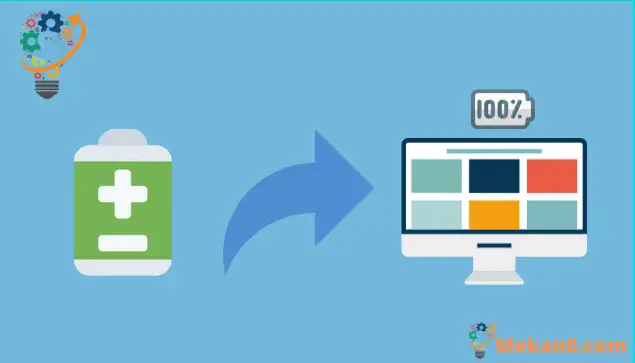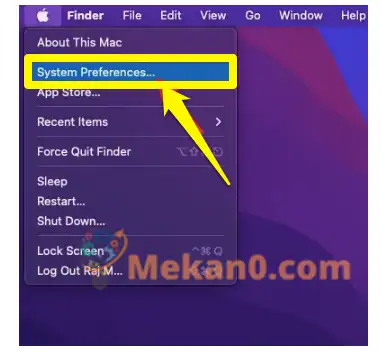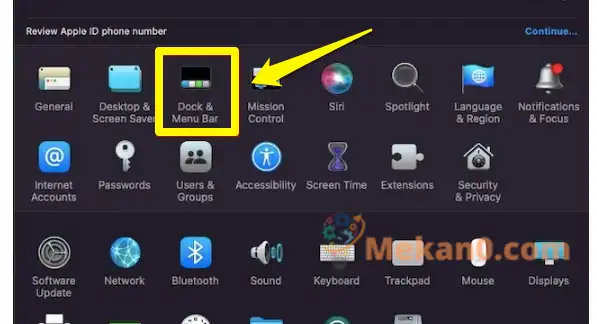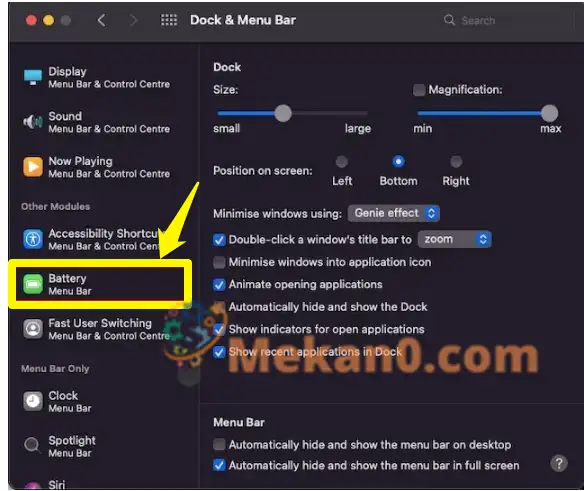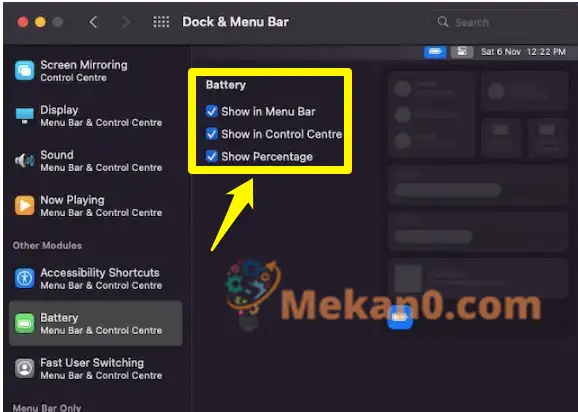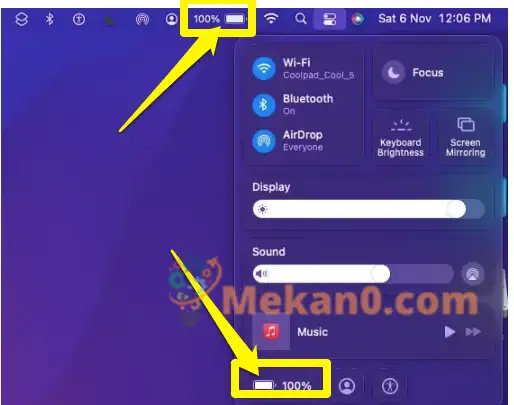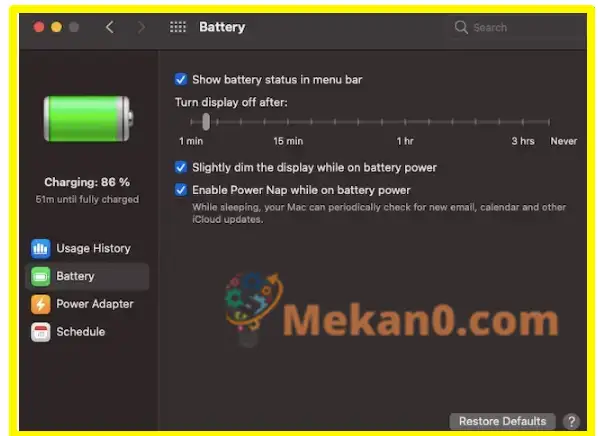Ar akumulatora procentuālo indikatoru kļūst viegli izsekot akumulatora stāvoklim un precīzi zināt, cik daudz sulas ir palicis tvertnē. Tas nozīmē, ka diez vai jūs būsiet pārsteigts un vienpadsmitajā stundā devējs nebūs jāieslēdz. Pārsteidzoši, ka macOS Monterey (tāpat kā macOS Big Sur) pēc noklusējuma izvēlnes joslā neuzrāda akumulatora procentuālo daudzumu. Tomēr varat izvēlēties rādīt akumulatora procentuālo daudzumu operētājsistēmā macOS Monterey, lai viegli pārraudzītu akumulatora uzlādi. Ļaujiet man parādīt, kā jūs varat iespējot šo funkciju.
Jauna funkcija pārlūkā Google Chrome, lai palielinātu akumulatora darbības laiku
Kā parādīt akumulatora uzlādes līmeni procentos Mac datorā (2022)
Tā kā akumulatora izvēlnes joslas iestatījums atrodas sadaļā System Preferences, daudzi macOS lietotāji var nezināt, ka viņi var viegli redzēt akumulatora procentuālo daudzumu izvēlņu joslā. Daži var pat domāt, vai Apple ir pilnībā novērsis šo funkciju jaunākajās macOS versijās. Pirms turpinām, ir vērts atzīmēt, ka darbības ir vienādas gan MacOS Monterey, gan Big Sur.
Rādīt akumulatora procentuālo daudzumu izvēļņu joslā operētājsistēmas Mac OS X Monterey
1. Noklikšķiniet uz Kods Manzana ekrāna augšējā kreisajā stūrī un atlasiet Sistēmas preferences .
2. Pēc tam atlasiet Dock & Menu Bar .
3. Pēc tam ritiniet uz leju un izvēlieties opciju akumulatoru no kreisās sānjoslas.
4. Visbeidzot atzīmējiet izvēles rūtiņu blakus opcijai Rādīt procentus . Ņemiet vērā, ka vadības centrā ir arī iespēja parādīt akumulatora ikonu ar procentiem. Ja vēlaties izmantot iOS stila vadības centru, lai pārvaldītu pamata macOS vadīklas, iespējams, vēlēsities skatīt arī akumulatora procentuālo daudzumu. Lai to izdarītu, noteikti atzīmējiet izvēles rūtiņu Rādīt vadības centrā .
Pārbaudiet atlikušo akumulatora līmeni operētājsistēmā Mac OS X Monterey
No šī brīža varat viegli sekot līdzi Mac datora atlikušajam akumulatoram. Pārbaudiet akumulatora procentuālo indikatoru, kas parādās pa kreisi no akumulatora ikonas Mac datora izvēlņu joslā. Un, ja atzīmējat izvēles rūtiņu Rādīt vadības centrā Arī akumulatora ikona tiks parādīta vadības centrā apakšā.
Tagad, kad izvēlņu joslā noklikšķināsit uz akumulatora procentuālās vērtības ikonas, tiks atvērta un parādīta konteksta izvēlne Precīza aplēse vecumam atlikušais akumulators Operētājsistēmā Mac OS X Monterey. Tas arī noteiks, kura lietotne patērē daudz akumulatora, lai jūs varētu to pieradināt, lai pagarinātu akumulatora darbības laiku. Un, noklikšķinot uz opcijas Battery Preferences, jūs redzēsit pārveidotus macOS akumulatora iestatījumus, kurus varat pielāgot, lai pagarinātu sava Mac akumulatora darbības laiku.
Ja jebkurā laikā vēlaties paslēpt akumulatora procentuālo daudzumu operētājsistēmā macOS Monterey, atkārtojiet iepriekš sadaļā norādītās darbības un pēc tam noņemiet atzīmi no opcijas. Rādīt procentus .
Rādīt/slēpt akumulatora procentuālo daudzumu operētājsistēmā Mac OS X Monterey
Tātad šis ir vienkāršs veids, kā Mac OS X Monterey (un Big Sur) izvēlnes joslai pievienot akumulatora procentuālo daudzumu. Ideālā gadījumā būtu bijis labāk, ja Apple to būtu padarījis par noklusējuma opciju, uzskatot to par būtisku funkciju. tieši tāpat iOS 15 MacOS Monterey arī ieviesa vairākas ievērojamas funkcijas, tostarp pasta privātuma aizsardzību, SharePlay, īsceļus un daudz ko citu. Diemžēl šķiet, ka jaunākais darbvirsmas OS atjauninājums maldina, jo vairākas MacOS Monterey problēmas, tostarp negaidīta pārkaršana un Wi-Fi problēmas, ir mazinājušas manu sajūsmu. Kā jums gāja ar jaunāko MacOS versiju? Dalieties savās atsauksmēs ar mums komentāros
Kā pareizi uzlādēt tālruņa akumulatoru
Kā novērst iPhone akumulatora izlādes problēmu
Jauna funkcija pārlūkā Google Chrome, lai palielinātu akumulatora darbības laiku
Lejupielādējiet Battery Life Doctor lietotni, lai pārbaudītu iPhone akumulatora stāvokli